هذا جزء من دليل المبتدئين لسلسلة WordPress.
صفحات WordPress هي ما تعتبره عادةً صفحات ويب. من المفترض عادةً أن تكون ثابتة، وغير مرتبطة بتسلسل زمني بصفحات أخرى. ومن الأمثلة الجيدة على ذلك صفحة “حول” على موقع ويب نموذجي.
إنشاء صفحة ووردبريس جديدة
لإنشاء صفحة، انقر على زر الصفحات أو قم بالتمرير فوقه في الشريط الجانبي للوحة التحكم، ثم انقر على إضافة جديد. يستكشف هذا البرنامج التعليمي فقط العنوان ومحرر النصوص ووحدة النشر. يمكنك العثور على مزيد من المعلومات التفصيلية حول تعديل عناصر الصفحة المرئية في WordPress.
لبدء صفحتك، أنشئ عنوانًا لصفحتك الجديدة ثم اضغط على علامة التبويب بلوحة المفاتيح أو انقر فوق محرر النصوص بالماوس للانتقال إلى محرر النصوص. هذا هو المكان الذي ستضيف فيه المحتوى الذي تريد عرضه في نص صفحتك. عندما تكون راضيًا عن محتوى صفحتك، يمكنك النقر فوق “معاينة” على الشريط الجانبي الأيمن لمعاينة تخطيط صفحتك الجديدة، ثم انقر فوق “حفظ”
عندما تكون راضيًا عن محتوى صفحتك، يمكنك النقر فوق “معاينة” على الشريط الجانبي الأيمن لمعاينة تخطيط صفحتك الجديدة، والنقر فوق “حفظ المسودة” للمراجعة والمراجعة لاحقًا
احفظ المسودة لمراجعتها ومراجعاتها لاحقًا، أو انقر على “نشر” وسيتم نشر المحتوى الخاص بك على موقعك للاستخدام الفوري.
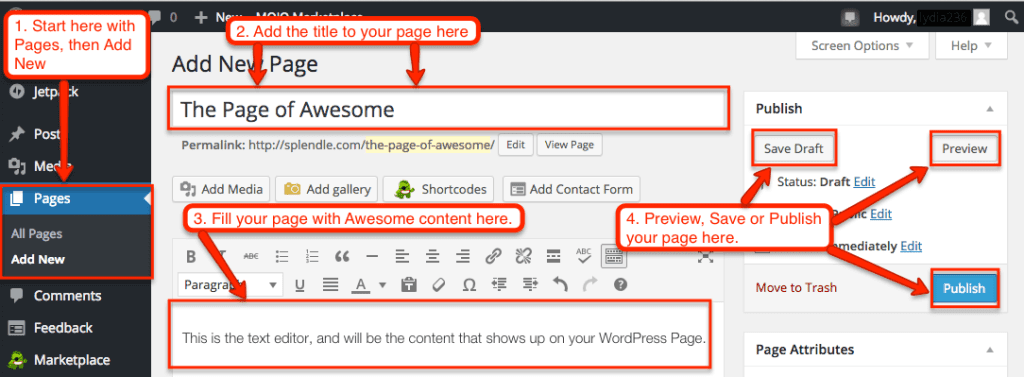
حذف صفحة ووردبريس
لحذف منشور أو صفحة، ما عليك سوى وضع العنصر في سلة المهملات. عند العمل داخل منشور أو صفحة، يمكنك النقر بسرعة على الزر “نقل إلى سلة المهملات” الموجود في الوحدة المنشورة على الجانب الأيسر.
يمكنك أيضًا نقل منشور أو صفحة إلى سلة المهملات من خلال الانتقال إلى “المشاركات” وتحديد “جميع المشاركات أو الصفحات” وتحديد “جميع الصفحات” ثم وضع مؤشر الماوس فوق المنشور أو الصفحة. انقر على رابط المهملات الذي يظهر في قائمة خيارات الإجراء أسفل العنوان.
في الجزء العلوي من لوحة المعلومات، سيتم منحك خيار التراجع عن هذه الخطوة على الفور. سيتم حذف العناصر الموضوعة في سلة المهملات نهائيًا خلال 30 يومًا أو يمكنك حذف العنصر نهائيًا على الفور من خلال الانتقال إلى قسم المهملات، والتمرير فوق العنصر، واختيار الحذف نهائيًا.
تحتوي كل من المنشورات والوسائط والصفحات والتعليقات على مجلدات مهملات فريدة للمساعدة في حمايتك من حذف عنصر بشكل دائم عن طريق الخطأ. إذا كنت تحاول استعادة عنصر ما، فتأكد من زيارة مجلد المهملات المناسب.
استعادة صفحة ووردبريس
تعمل ميزة سلة المهملات على إزالة العناصر دون حذفها نهائيًا. إذا قمت بوضع منشور أو صفحة في سلة المهملات وترغب في استعادة المنشور أو الصفحة أو عرضها أو حذفها نهائيًا، فلا داعي للخوف!
من لوحة التحكم، حدد المنشورات أو الصفحات، ثم انقر على رابط المهملات بالقرب من الجزء العلوي. ستجد هنا قائمة بجميع العناصر التي وضعتها في سلة المهملات خلال آخر 30 يومًا. سيتم حذف العناصر المتبقية في سلة المهملات نهائيًا خلال 30 يومًا.
سيمنحك تحريك مؤشر الماوس فوق أحد العناصر الموضوعة في سلة المهملات خيار حذف العنصر نهائيًا (عدم رؤيته مرة أخرى أبدًا) أو استعادة العنصر مرة أخرى إلى قسم المنشورات أو الصفحات في لوحة المعلومات الخاصة بك للاستخدام الفوري.
الخطوات التالية
الآن بعد أن اكتسبت فهمًا أفضل لصفحات WordPress، أصبحت جاهزًا لبدء التفكير في الفئات والعلامات.
قد لا يبدو الأمر مهمًا، ولكن استهداف هؤلاء الأشخاص سيساعد في تحسين موقعك لمحركات البحث بل ويجعل موقعك أكثر ملاءمة للقارئ!
شاهد بقية هذه السلسلة هنا:
كيفية استخدام لوحة تحكم ووردبريس
كيفية إنشاء مشاركة في ووردبريس
كيفية إنشاء وتحرير الصفحات في ووردبريس
كيفية استخدام فئات وعلامات ووردبريس
كيفية استخدام المحرر المرئي في ووردبريس
كيفية إضافة الصور إلى مكتبة الوسائط ووردبريس
كيفية إضافة الصور في ووردبريس
كيفية تعديل القوائم في ووردبريس
كيفية إضافة الحاجيات في ووردبريس
كيفية تغيير موضوع ووردبريس
كيفية إضافة البرنامج المساعد إلى وورد
كيفية تحديث ووردبريس
أفضل ملحقات ووردبريس
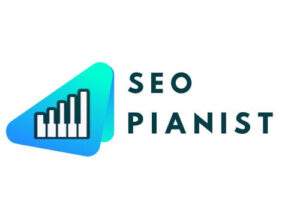
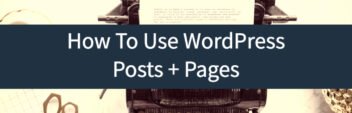
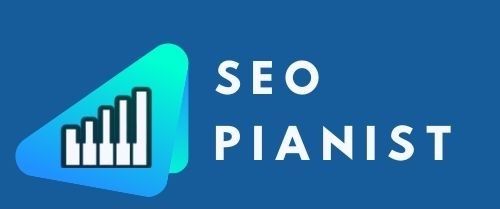
One Response
Excellent blog! Do you have any suggestions for aspiring writers?
I’m hoping to start my own blog soon but I’m a little
lost on everything. Would you advise starting with
a free platform like WordPress or go for a paid option? There are so many options out there that I’m totally confused ..
Any ideas? Many thanks!